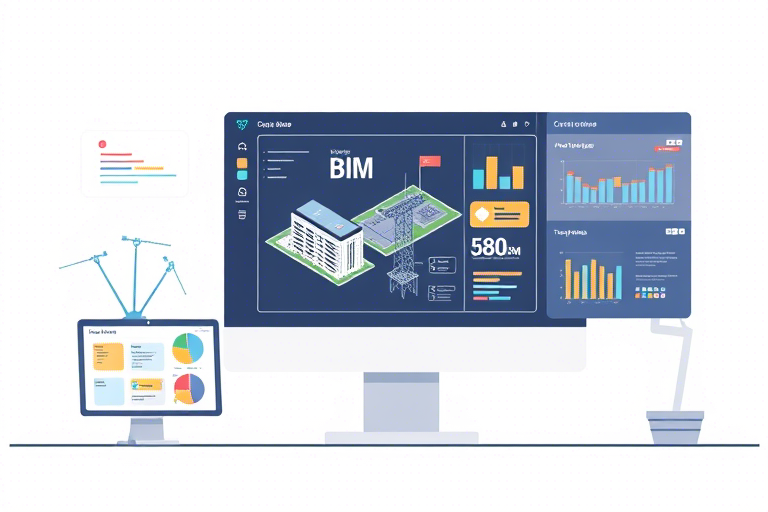Teams项目管理软件怎么用?高效协作与任务追踪全攻略
在当今快节奏的商业环境中,团队协作效率直接决定了项目的成败。Microsoft Teams作为一款集即时通讯、视频会议、文件共享和应用集成于一体的平台,其内置的项目管理功能正日益成为企业数字化转型的核心工具。那么,Teams项目管理软件到底该怎么用?本文将从基础设置到高级技巧,手把手教你如何充分利用Teams打造高效的项目管理体系。
一、Teams项目管理软件:不只是聊天工具,更是项目中枢
很多人初次接触Teams时,只把它当作一个聊天工具或视频会议平台。然而,随着版本迭代和功能扩展,Teams已经演变为一个强大的项目管理中枢。它整合了频道(Channel)、任务(Task)、日历(Calendar)、文件存储(OneDrive/SharePoint)以及第三方应用(如Planner、Power Automate),真正实现了“一处协同,处处同步”。
以一个典型的产品开发项目为例:产品需求讨论在“产品规划”频道进行,任务分配通过内置的To Do或Planner实现,进度更新由成员每日打卡同步至日历,文档版本控制由SharePoint保障,整个流程无需跳出Teams即可完成。这种无缝衔接极大减少了信息孤岛,提升了团队响应速度。
二、第一步:搭建结构化的项目空间
成功的项目始于清晰的空间架构。在Teams中创建一个专属团队(Team)并配置合理的频道是关键第一步。
- 创建团队:点击左侧导航栏的“+”号,选择“新建团队”,输入团队名称(如“XX项目组”),可选添加描述和图标。建议使用统一命名规则,如“项目名_部门_年份”。
- 设计频道结构:每个项目应包含至少以下核心频道:
- 项目概述(用于发布目标、范围、里程碑)
- 任务跟踪(连接Planner或To Do)
- 文档库(链接到SharePoint站点)
- 每日站会(用于每日进度同步)
- 问题与风险(集中记录障碍点)
- 权限管理:为不同角色设置访问权限——项目经理拥有编辑权,开发人员仅读写任务区,客户代表可查看文档但不可修改。
示例:某电商公司在上线新促销活动前,创建了名为“双十一大促_运营部_2025”的Teams团队,下设五个频道,其中“任务跟踪”频道绑定了Planner,确保所有子任务可见且可分配责任人。
三、第二步:利用内置工具实现任务闭环管理
Teams原生支持两种任务管理系统:一是基于“任务”卡片的轻量级列表(适用于小团队),二是集成微软Planner的可视化看板(适合复杂项目)。
方法一:使用Teams内置任务功能
进入任意频道,点击右上角“+”号,选择“任务”,即可快速创建待办事项。每个任务支持:
- 标题、描述、截止日期、优先级标签(高/中/低)
- 指派给特定成员(自动发送通知)
- 评论区留言互动(无需邮件来回)
- 完成状态切换(绿色勾选表示已结项)
优势在于操作简单,适合日常碎片化任务;缺点是缺乏甘特图、依赖关系等高级视图。
方法二:接入Planner(推荐用于中大型项目)
Planner提供更专业的项目管理能力,可通过Teams插件一键嵌入:
- 在频道中添加“Planner”应用,系统自动生成一个计划表(Plan)
- 创建多个桶(Bucket)对应项目阶段(如“需求评审”、“开发中”、“测试验证”)
- 将任务拖拽至相应桶,并设定负责人、截止时间、标签
- 实时查看进度条、完成率、逾期提醒
案例:某建筑公司使用Planner管理住宅楼建设,每栋楼作为一个Plan,各楼层为Bucket,工人每日更新任务状态,管理层可在手机端随时掌握现场进度。
四、第三步:集成第三方工具,打造定制化工作流
Teams的强大之处在于开放性。通过“应用商店”可轻松接入各类项目管理工具,例如:
- Jira:适合软件开发团队,实现需求-任务-缺陷全流程追踪
- Trello:适合敏捷团队,用看板模式直观展示进度
- Asana:适合跨部门协作,支持多项目并行管理
- Power Automate:自动化处理重复性事务,如自动发送周报、任务超期提醒
例如,某互联网公司同时使用Jira和Teams,当Jira中的Bug被修复后,Power Automate会自动在Teams相关频道发送通知:“【紧急】Bug #123 已解决,请测试同学确认。”这大大减少了人工通报成本。
五、第四步:建立标准化的沟通与反馈机制
项目管理不仅是任务执行,更是持续改进的过程。Teams提供了多种方式促进有效沟通:
每日站会(Stand-up Meeting)
每周一固定时间召开线上站会,每位成员发言不超过2分钟,内容包括:
- 昨日完成了什么?
- 今天打算做什么?
- 遇到了哪些障碍?
此做法源自敏捷开发理念,能显著提升团队透明度和责任感。
周报模板化输出
使用Teams的“表格”功能创建周报模板,成员填写后自动汇总成Excel格式,便于管理层分析趋势。也可结合Power BI生成可视化仪表盘。
匿名反馈通道
设立专门频道(如“项目改进建议”),鼓励成员匿名提出优化意见,避免因顾虑影响真实反馈。
六、第五步:数据驱动决策,善用Teams报表与分析
Teams不仅是一个协作平台,也是一个数据收集中心。借助以下功能可实现精细化管理:
- 活动历史记录:查看谁在何时参与了哪个任务,评估投入产出比
- 文件使用频率统计:识别高频文档,优化知识沉淀路径
- 消息活跃度分析:发现沉默成员或沟通瓶颈点
举例:某制造企业在生产调试阶段发现某个技术文档被反复查阅,说明该环节存在理解偏差,于是组织专项培训,缩短了整体工期。
七、常见误区与避坑指南
尽管Teams功能强大,但很多团队在初期容易陷入以下误区:
- 滥用频道数量:频道过多导致信息过载,建议按逻辑分组而非按人分组
- 忽视权限配置:所有人拥有编辑权可能导致误删或混乱,务必分级授权
- 不设规范流程:任务随意分配、状态不清,最终变成“黑箱操作”
- 忽略移动端体验:部分功能在手机端受限,需提前测试兼容性
最佳实践:制定《Teams项目管理手册》,明确频道命名规范、任务提交流程、沟通礼仪等内容,帮助新人快速上手。
八、总结:从工具到文化,构建可持续的项目管理生态
Teams项目管理软件不是一蹴而就的解决方案,而是一个需要持续打磨的生态系统。它要求团队不仅掌握工具本身,更要建立匹配的协作文化和流程意识。只有将“任务”、“沟通”、“数据”三个维度有机融合,才能真正释放Teams的潜能,让每个项目都跑出加速度。